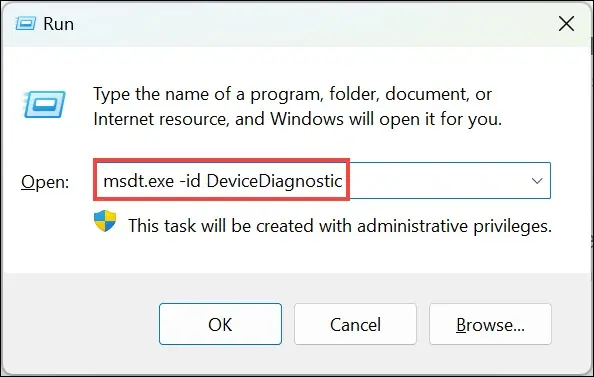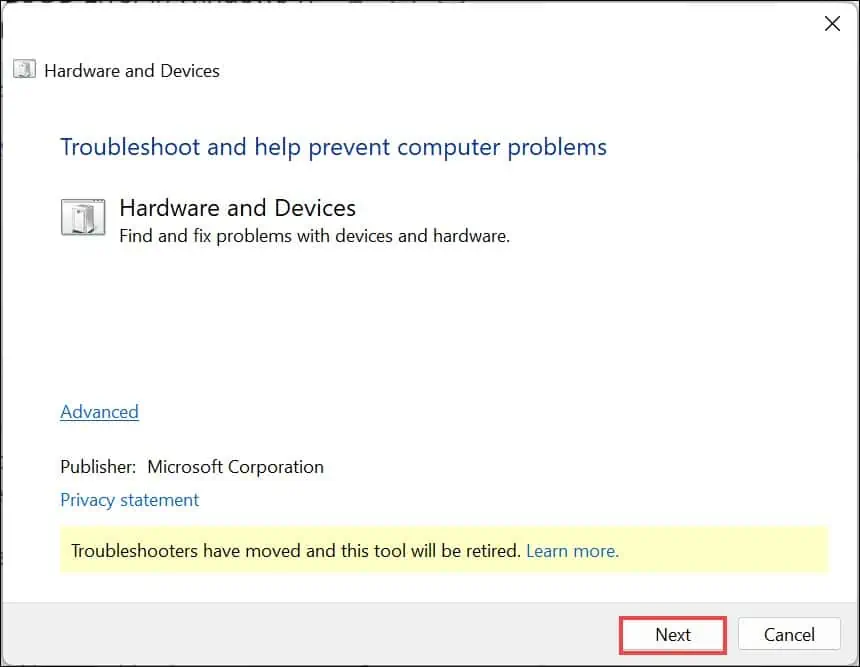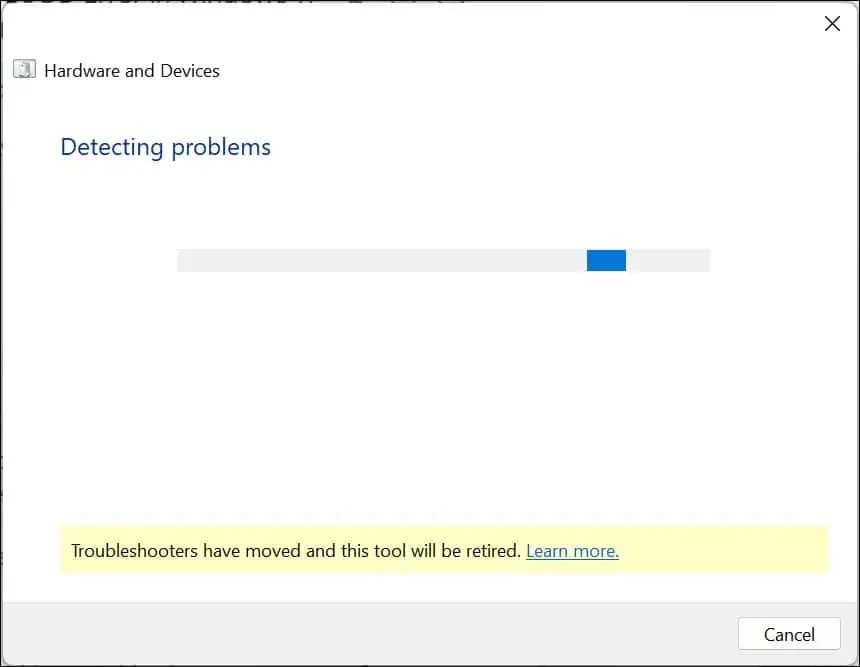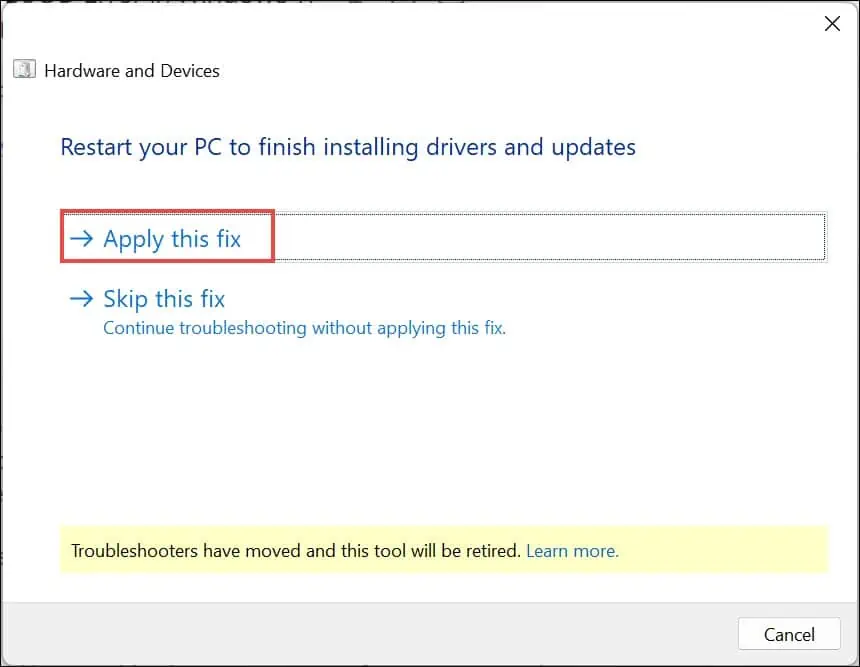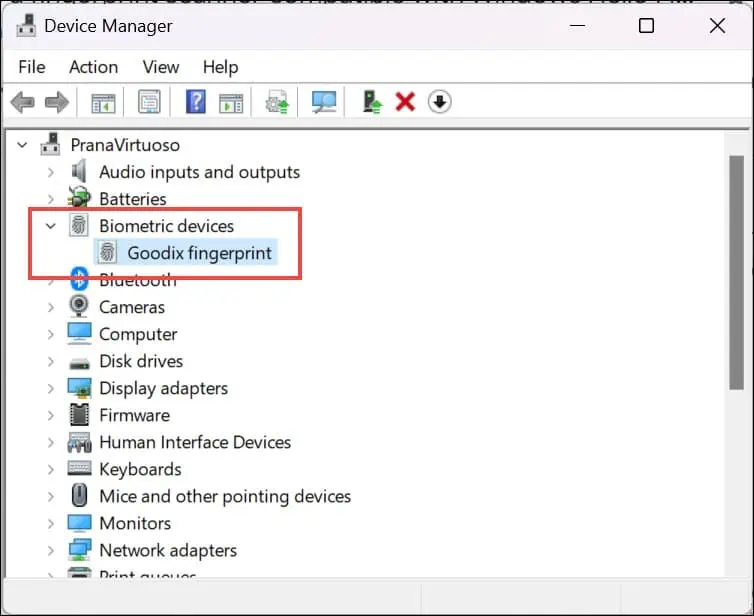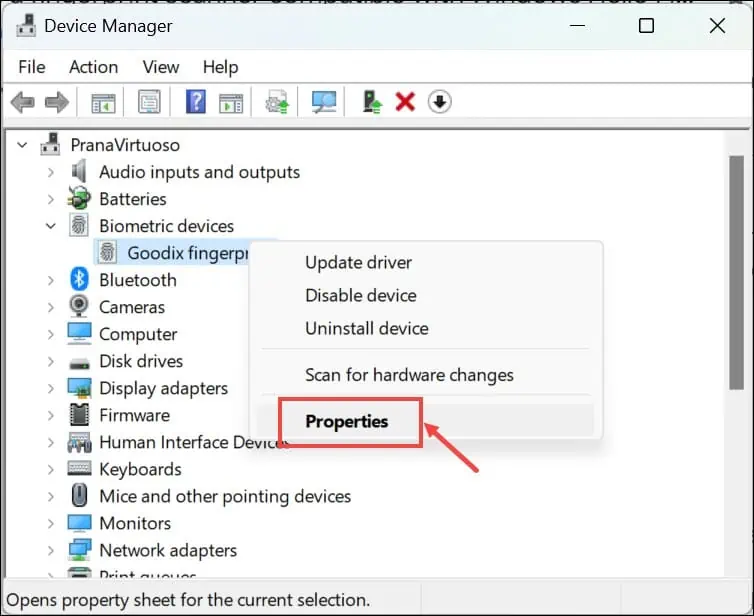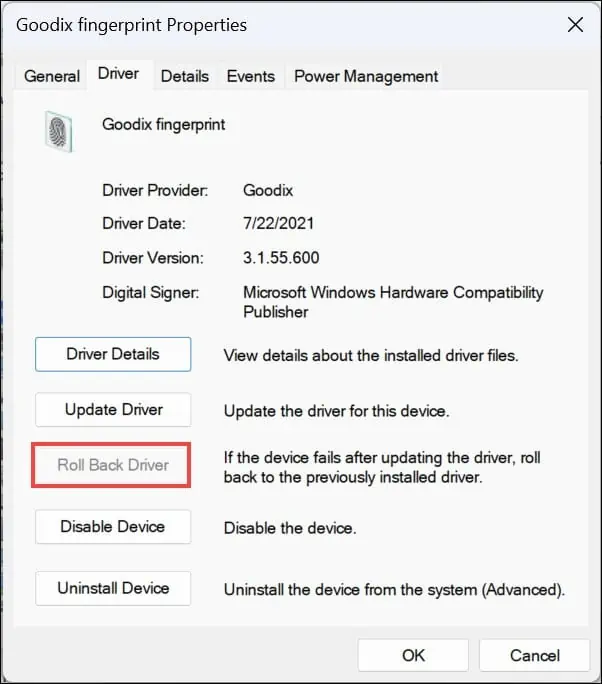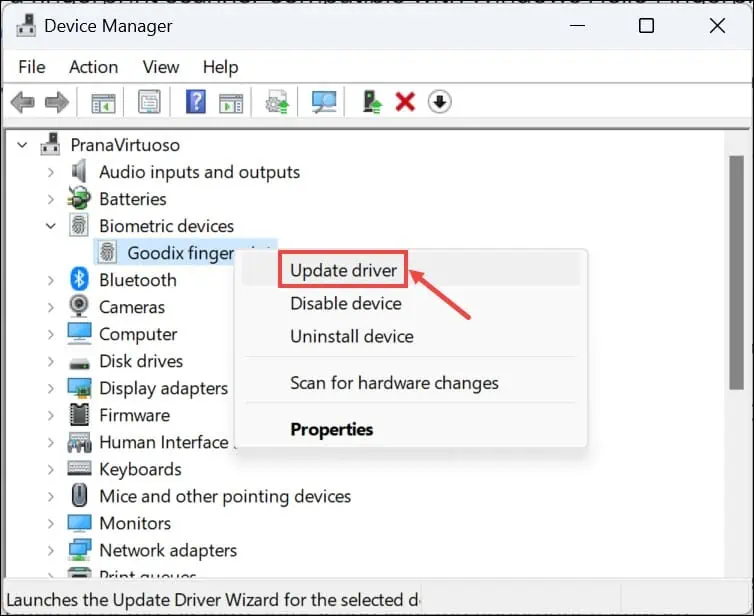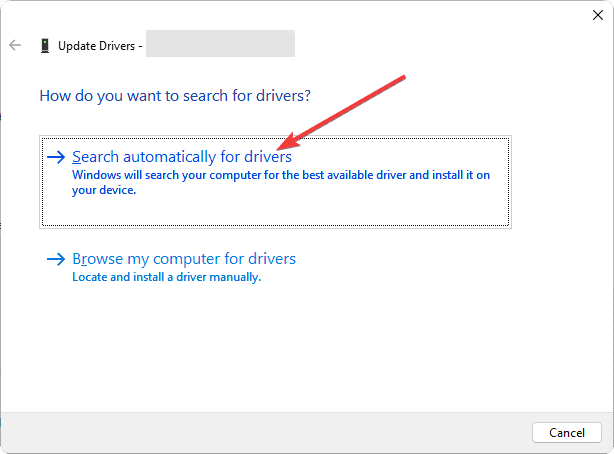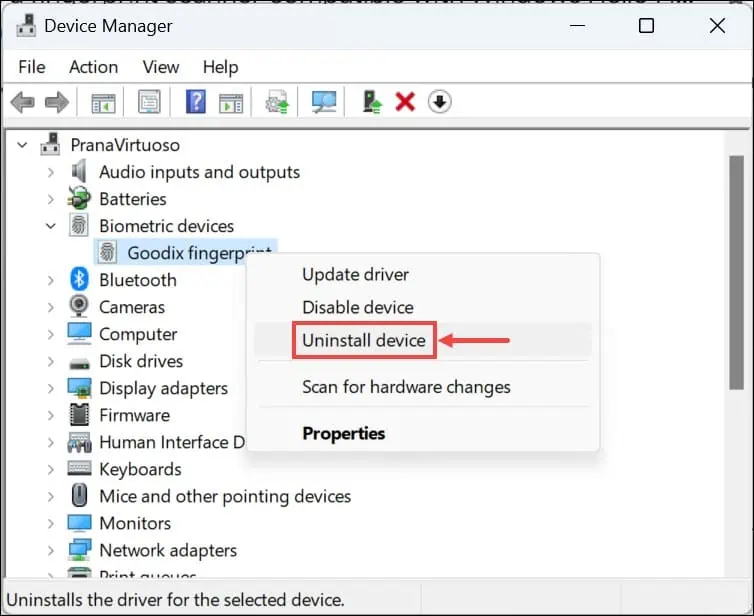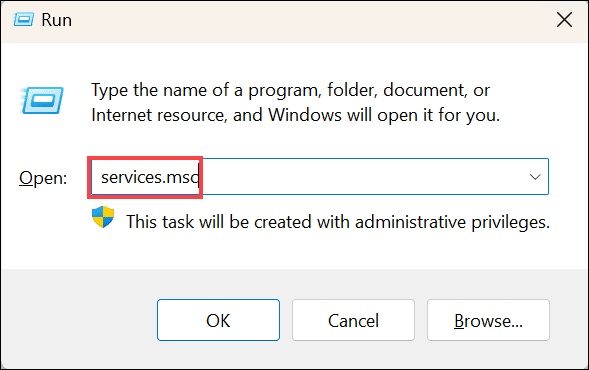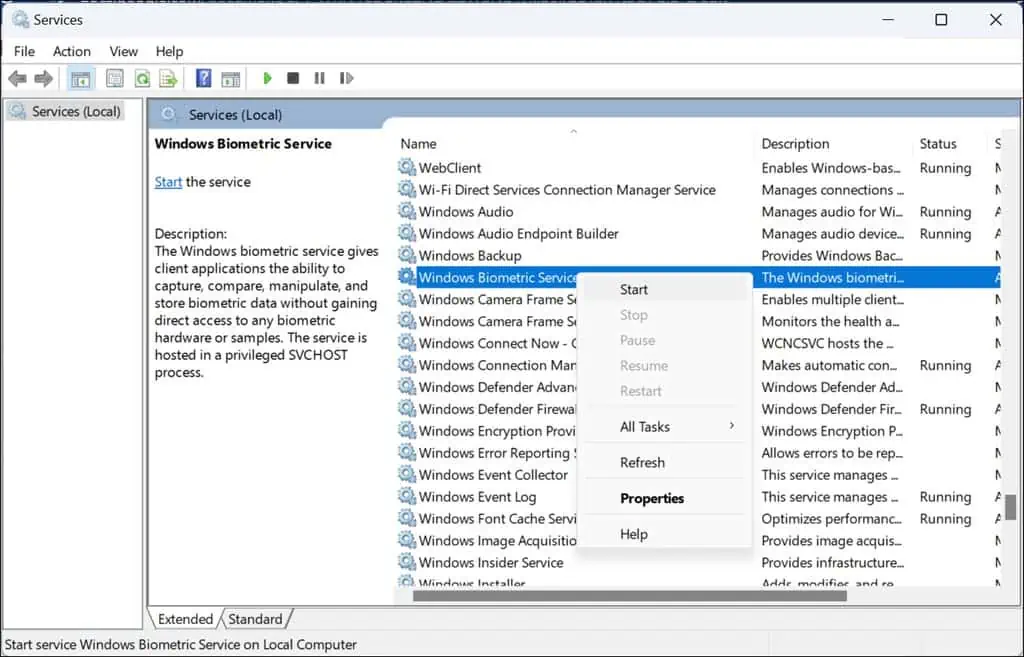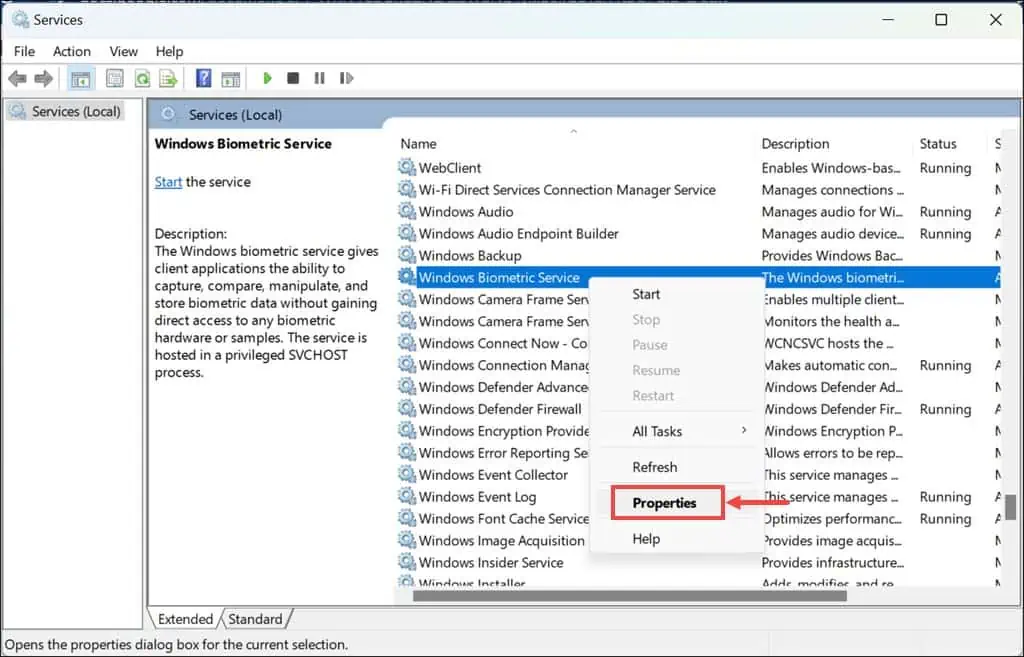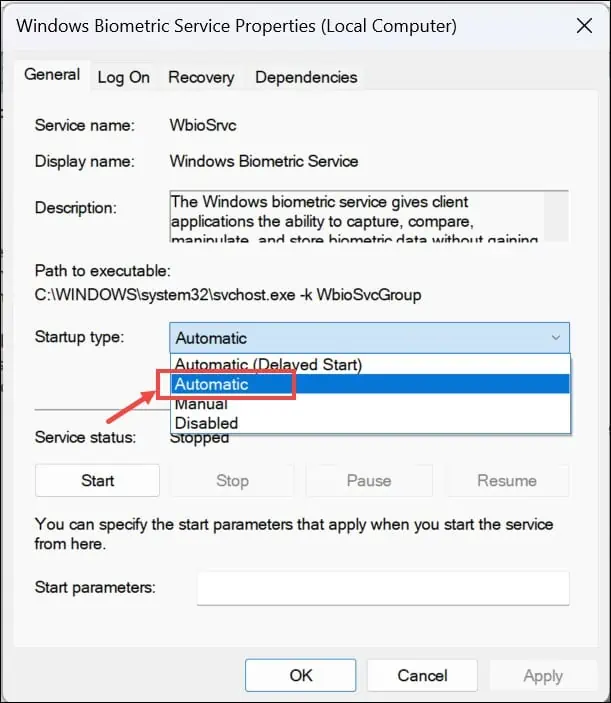“我们找不到与 Windows Hello 指纹兼容的指纹扫描仪”[已修复]
4分钟读
发表于
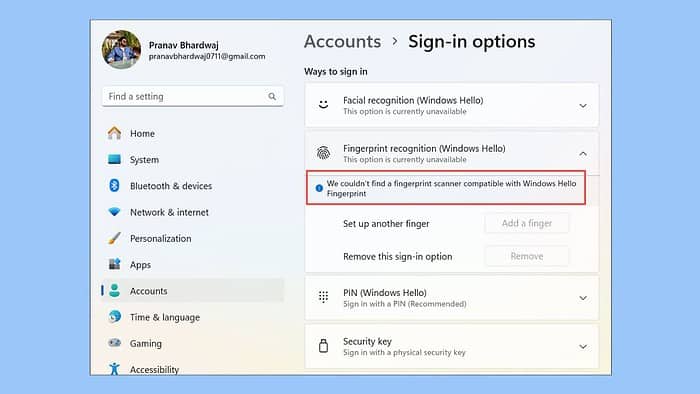
您是否遇到过错误消息“我们找不到与以下设备兼容的指纹扫描仪” Windows Hello 指纹“?我最近在使用带有指纹扫描仪的 Lenovo Ideapad 笔记本电脑时遇到了这个问题。我无法登录 Windows 11 系统。这意味着我的指纹扫描仪已损坏或 Windows 无法以某种方式检测到它。
根据我之前处理 Windows 问题的经验以及浏览各种在线论坛,我找到了这些解决方案。
1. 检查传感器是否有物理损坏
确保指纹传感器本身没有物理损坏,因为硬件问题通常会导致此类错误。
- 检查传感器:仔细检查指纹传感器是否有任何物理损坏的迹象,例如裂纹或划痕。
- 清洁传感器:使用柔软的干布轻轻清洁传感器,清除所有污垢或污迹。
- 测试传感器:再次尝试使用指纹扫描仪,看看清洁或检查是否可以解决问题。
2.运行硬件和设备故障排除工具
Windows 包含一个用于诊断和解决硬件相关问题的内置工具,对于这种情况非常有用。
- 媒体 Windows + R的 打开运行命令窗口。
- 输入或复制并粘贴命令
msdt.exe -id DeviceDiagnostic然后按Enter键。 - 点击 下一页 开始故障排除过程。
- Windows 将开始扫描与硬件相关的问题。
- 如果发现任何问题,请点击 应用此修复.
3.回滚指纹驱动程序
如果最近的驱动程序更新导致指纹扫描仪出现兼容性问题,则将其回滚到以前的版本可以作为临时解决方案。
- 右键单击“开始”按钮并选择 装置经理.
- 通过展开找到指纹传感器 生物识别设备 部分。
- 右键单击传感器并选择 查看房源.
- 切换到 驱动器 选项卡,然后单击‘回滚驱动程序' 如果可供使用的话。按照提示操作。
- 回滚驱动程序后,重新启动计算机并测试指纹扫描仪。
如果“回滚驱动程序”选项无法使用,您需要卸载最近的 Windows 更新。
4.更新指纹驱动
保持指纹驱动程序更新对于兼容性至关重要,尤其是在系统升级(例如迁移到 Windows 11)之后。
- 右键单击开始按钮并选择 装置经理.
- 在‘下寻找指纹传感器生物识别设备“。
- 右键单击指纹传感器并选择 更新驱动程序.
- 选择'自动搜索驱动程序'。按照屏幕上的提示进行操作。
- 更新驱动程序后,重新启动电脑并测试指纹扫描仪。
为了更轻松、更快速地管理驱动程序,最好使用专门的驱动程序更新程序,例如 IObit Driver Booster。该工具可以扫描您的整个系统,识别丢失或过时的驱动程序,然后让您在短短几分钟内下载并安装它们。
5.卸载指纹驱动程序
如果更新驱动程序不起作用,卸载然后重新安装可以重置系统与指纹硬件的交互。
- 像以前一样转到设备管理器。
- 右键单击“生物识别设备”中的指纹传感器,然后选择 卸载设备.
- 确认任何提示。
- 重新启动您的电脑。 Windows 应在重新启动时自动尝试重新安装驱动程序。如果没有,你可以 手动下载并安装.
6.检查Windows生物识别服务是否正在运行
Windows 生物识别服务管理指纹扫描仪等生物识别设备的数据捕获、管理和设备控制功能。
- 媒体 Windows键+ R,类型
services.msc,然后按Enter键。 - 滚动浏览服务列表并找到“Windows 生物识别服务“。
- 如果该服务未运行,请右键单击它并选择 Start 开始。如果正在运行,请右键单击并选择 重新启动.
- 接下来,右键单击该服务并选择 查看房源.
- 将启动类型设置为 自动表,单击“ 使用 和 OK.
如果上述步骤均无效,请尝试以下操作:
- 安装挂起的 Windows 更新 – 转到“设置”>“Windows 更新”>“检查更新”>“全部安装”。重新启动系统以应用它们。
- 重置Windows – 反复重新启动系统,直至进入 自动修复模式。然后转到疑难解答>重置此电脑>保留我的文件或删除所有内容>云下载或本地重新安装>重置。
因此,现在您知道如何解决 Windows 11 中的“我们找不到与 Windows Hello 指纹兼容的指纹扫描仪”错误。从检查物理损坏和运行硬件故障排除程序到更新驱动程序和重置 Windows,所有这些步骤都解决了不同的问题原因。